iPad mini第6世代を購入してから遅れること2週間。純正ケースであるSmart Folioがやっと手元に届きました。というのも9月24日の発売直後は、iPad mini本体以上にSmart Folioが品薄状態が続いていました。
僕はiPad mini 6で新色のパープルを購入したので、Smart Folioは本体色に合わせて"イングリッシュラベンダー"を購入しました。特に人気だった新色のケースをレビューしたいと思います。
iPad mini 6の純正ケースはSmart Folioだけ
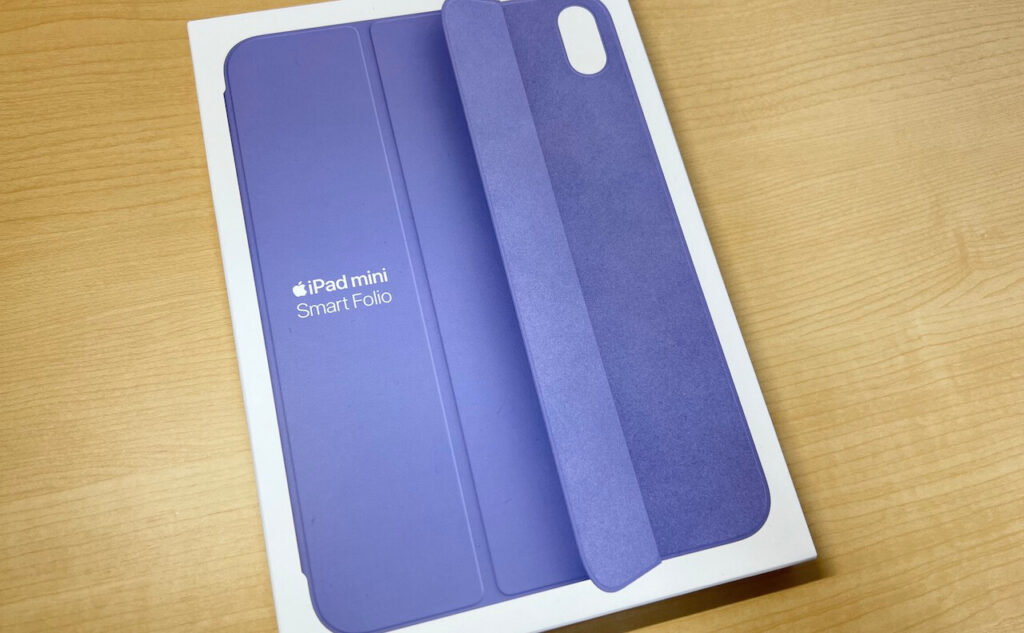
2021年10月現在、iPadシリーズのケースは以下の3種類が発売されています。
- Smart Folio
- Smart Keyboard Folio(無印iPadはSmart Keyboard)
- Magic Keyboard
ケース機能だけのSmart Folio、キーボードが付いたSmart Keyboard FolioとMagic Keyboardがありますが、iPad mini 6は本体サイズが小さいこともあって純正ケースはSmart Folioのみ販売されています。
そもそもiPad miniはキーボードを使うような作業を想定していないと思いますし、iPad miniを実際に使ってみてもキーボードはいらないと思っので、キーボード付きのケースがないことへの不満はありません。
iPad mini 6のSmart Folioは5色展開

iPad mini 6のSmart Folioは以下の5色展開しています。
- イングリッシュラベンダー
- ダークチェリー
- エレクトリックオレンジ
- ホワイト
- ブラック
僕はiPad本体の色をパープルにしたので、Smart Folioの色はイングリッシュラベンダーでほぼ一択でした。Apple製品のケースって本体色と絶妙にマッチしない色を出しているので面白いです。僕のカラーセンスがAppleに追いついていないだけかもしれませんが。
iPad mini 6のSmart Folioは、税込7,480円とサードパーティー製のケースに比べると死ぬほど高いです。
Smart Folioの開封レビュー

Smart Folioは箱上部の取っ手を引くと開封できます。結構強く引かないと開かないので最初は少し不安になります。
中身はビニールとかで包装されておらず、Smart Folioがそのまま入っている状態です。Apple Storeでも家電量販店でも実物はバックヤードに置いてあるので、Smart Folioを他の客が直接触れるって心配はなく安心です。
イングリッシュラベンダーは優しい紫色
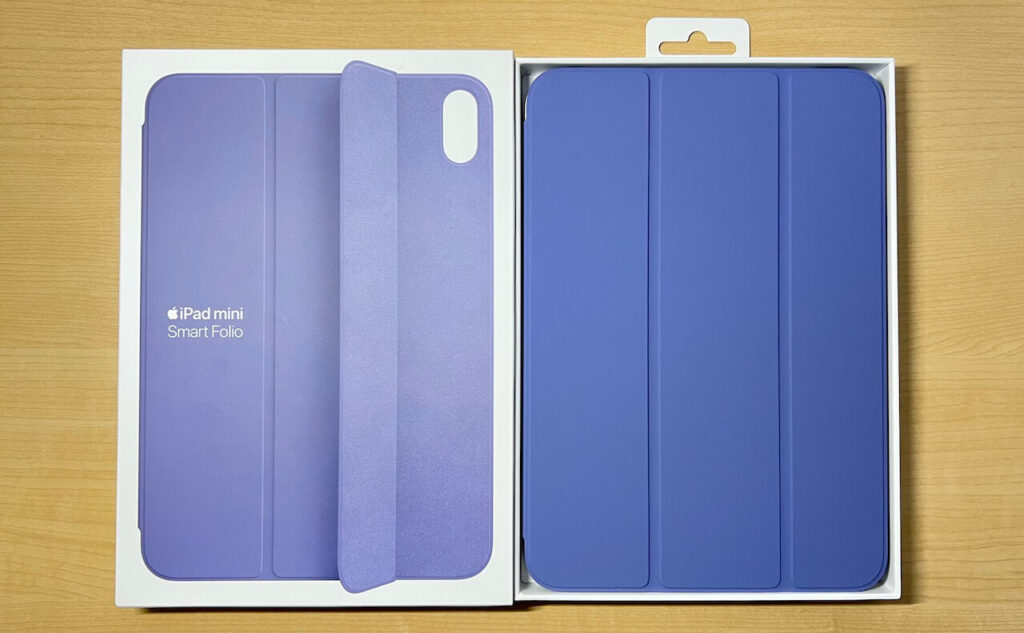
カメラや光加減もあって上の写真だと本体の色が青っぽく見えるますが、実際の色はパッケージ色と本体色にほとんど差がありませんでした。上の写真でいうと、パッケージ色に近くて"優しい紫色"って感じです。
Apple製品(特にケース類)はパッケージの色と本体色で差がある場合があるので、ちょっと注意が必要です。実物を見ないで買うと、思ってた色と違ったってことが起こることがあります。
Smart Folioのイングリッシュラベンダーは、パッケージ色や販売ページの色と本体色でほとんど差がなかったから良かったです。
裏面は起毛素材


Smart Folioの裏面は起毛素材になっていて優しい手触りなので、iPad本体が傷つかないようになっています。
純正ケースの質感は最高

Smart Folioの外側はシリコン素材です。Apple純正のケースだけあって素材の質感は最高に良かったです。背面のリンゴマークも映えます。
マグネットで簡単に着脱できる

Smart Folioはマグネットで固定するので、Smart FolioにiPad本体を乗せるだけで簡単に着脱できます。マグネットは結構強力で、ちょっとした衝撃では簡単に外れません。
iPadの側面は保護できない
Smart FolioがiPadの全面と背面だけを保護する形状になっているため簡単な着脱が実現できていますが、側面を保護できない不安もあって、メリットとデメリットはトレードオフの関係になっています。
iPadを家で使うときは裸で、外に持ち出すときだけケースを付けたいって人には、着脱が簡単なSmart Folioがおすすめです。
とはいえ、iPadをSmart Folioに装着しただけの状態でカバンに入れると、特に側面が傷つきそうです。過保護かもしれませんが、Smart Folioの上からスリーブケースに入れて持ち運びたいと思います。
iPad miniとサイズがピッタリ

Apple純正のケースなので、iPad mini本体のサイズとピッタリ合っています。カメラ部分もサイズ感はバッチリです。
角度調整が可能
Smart Folioは、iPad mini本体を守るケースとしての役割以外に、2段階調整のスタンドとしての役割も兼ね備えています。
動画鑑賞に最適な角度

角度が一番キツい状態は、動画鑑賞やビデオ通話に最適な角度です。多分この角度で使う人が一番多いと思います。
ただ、画面上部をタップするとiPad本体がグラついて不安定になるので、ゲームをしたりApple Pencilを使ったりするのには向かないと思います。あまり画面に触れることのないシチュエーションで使うのがおすすめです。
読書に最適な角度

角度が浅めの状態は、読書に最適な角度です。机に本を置いて読書するときに近い角度になるので、電子書籍で読書するにはこの角度がいいと思います。
角度がキツい状態よりも画面に触れたときの安定感があり、Apple Pencilを使ってメモを取ったり簡単なイラストを書くのに使うのもおすすめです。
水平で使うこともできる

Smart Folioをスタンドのように使うだけでなく、背面に折りたたんで角度を付けずに使うこともできます。
イラストを描くとかガッツリApple Pencilを使うとき、iPadを手で持って操作するときには、Smart Folioを背面に折りたたんで使うのがおすすめです。
潔癖症には厳しい
Smart Folioはどの角度で使っても、iPadの画面を覆う面(起毛素材の部分)が机に接する仕様になっています。手で持って操作するときにも起毛素材の部分を手で触れ続けることになります。
Smart Folioを閉じたときに、デスクや手の汚れがiPadの画面に付くことになるので潔癖症の人には耐えられないかもしれません。

特に外でSmart Folioを使うときは、デスクや手を綺麗にできる準備をしておくことをおすすめします。僕はJALの機内で配っている除菌シートを持ち運んで、デスクを掃除できる準備をしています。
コロナ禍ではSmart Folioを使う使わない関係なく、除菌シートを持ち歩いているとなにかと便利です。除菌シートはコンビニでも売っているので、1つは常備しておきたいですね。
ケースを付けたままApple Pencilの充電が可能

Smart FolioはiPadの側面を保護していないので、ケースを付けたままApple Pencilの充電が可能です。Smart Folioの全面や背面とも干渉せず、Apple Pencilの充電機能を100%使用することができます。
まとめ

iPad mini 6用のSmart Folioは、品質も機能面も大満足でした。
サードパーティー製で似たような形状のケースが売っているので、機能面はサードパーティー製でも代用可能です。しかし、質感高さやリンゴマークは代用できないので、Apple純正のSmart Folioを使いたいって思わせてくれます。
一方で、側面を保護できないことや起毛素材の部分がデスクに触れるって点は、気を使わないといけないので課題だと感じます。僕はSmart Folioを使っていこうと思っているので、これらの課題を解決できる答えを探っていきたいです。
-

-
【iPad mini 第6世代レビュー】インプットに最適な1台、この小ささがちょうどいい。
続きを見る
